管理好Win8系统的启动项关系到开机时间,以及Win8系统的性能。有很多第三方软件可以帮助我们管理Win8启动项,但是其实不用其他软件。Win8系统任务管理器就可以管理启动项,一起来看......
win10关闭应用商店免密支付的方法步骤图解教程
win10也有自己的软件商店,用来方便我们下载应用或是购买游戏。在购买游戏时为了让支付更加便捷,我们一般都会开通免密支付,让我们的购物更加轻松快速。不过免密支付有其优点也存在一定的弊端,比如我们在未确定是否购买时,由于鼠标误点导致商品直接下单的情况也经常发生,对于此,由此用户就想将应用商店的免密支付进行关闭操作,那么今天小编就来和大家分享一个win10系统关闭应用商店免密支付的方法步骤。
方法步骤
1、第一步,我们先在桌面左下角找到放大镜图标,输入store关键词进行搜索,然后点进MicrosoftStore

2、第二步,在MicrosoftStore的主页面,我们可以看到右上角有个人物头像图标,选择该图标

3、第三步,通过第二步的点击该图标我们可以看到有个“应用设置”选项,点击该选项

4、第四步,点击该选项之后我们就进入了应用设置面板,这时将“免密码购买”后的按钮点击关闭即可

以上就是win10系统关闭应用商店免密支付的方法步骤,关闭之后再进行付款操作就会跳出提示框要求我们进行付款确认了,有需要的小伙伴快去试试吧。
标签: win10关闭应用商店免密支付
相关文章
- 详细阅读
-
win10系统c盘windows文件夹过大如何清理删除?详细阅读

在我们使用 win10系统 的时候会发现,C盘的windows文件夹内存占用空间特别大。那么这个文件件是用来干什么的,所占用的内存空间应该如何清理。 第一种方法: 删除C:\Windows\SoftwareDis......
2023-08-24 218 windows文件夹过大
-
win10分盘错误的删除方法图解教程详细阅读

我们在使用电脑的过程中为了让我们的电脑容量得到更好的利用,经常会对磁盘进行分盘操作,从而创建新区,方便唇侧和更好的利用空间,但有时候,我们在实际的操作过程中会出现......
2024-03-26 201 win10分盘错误
-
mscomctl.ocx文件丢失了怎么修复?详细阅读

mscomctl.ocx文件是windows的重要组成文件,用户在运行 软件 或者游戏时候,它必不可少。如果mscomctl.ocx缺失会导致加载失败,无法运行软件,那mscomctl.ocx文件丢失了怎么办呢? 1、去下载......
2023-10-11 316 mscomctl.ocx
-
Win10桌面自动刷新是怎么回事?详细阅读
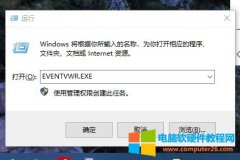
解决方法: 1、按下【win+r键】,输入【EVENTVWR.EXE】; 2、打开事件查看器,选择Windows日志应用程序; 3、找到Application Error的错误日志; 4、查看出现故障的模块,找到对应模块为:Ex......
2024-01-19 220 Win10桌面自动刷新